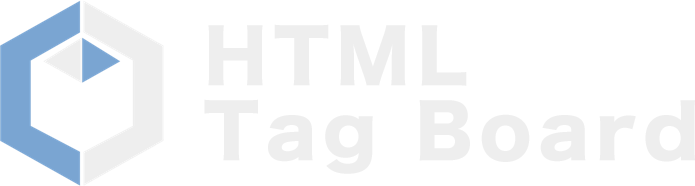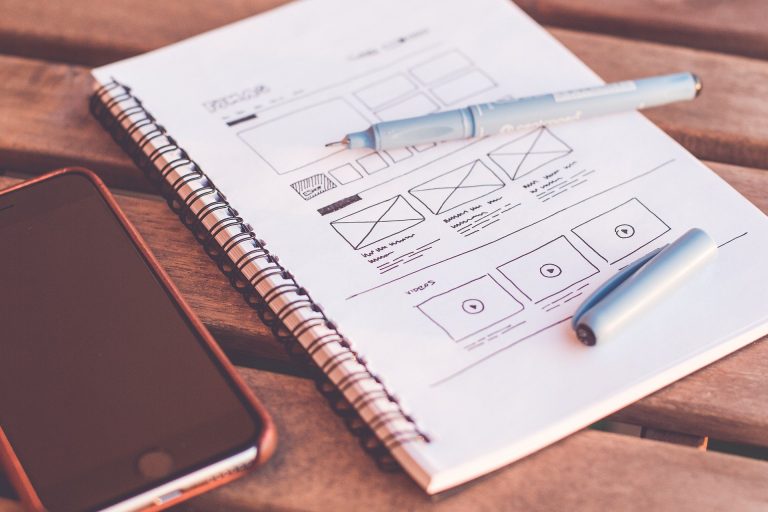無駄を省こう
制作ソフトの力を借りてホームページを作成すると、気づかないうちにHTML内のタグの構造が複雑化し、無駄なタグが発生してしまうことがあります。
制作ソフトは指示通りにタグを自動生成するのが特徴ですから、特に表示に問題がなければ、タグを整理することなしに公開してしまうケースが初心者には多く見受けられます。
ページを作成した後には、必ずタグも見直すのが理想的と言えます。
作成の段階で、出来る限り無駄なタグを省きましょう。
やってしまいがちな例
1. <FONT> フォントタグ
文字に装飾を与える例です。特に文字色を変えるケースに多く見受けられます。
適例
あいうえお<br>
かきくけこ<br>
さしすせそ<br>
たちつてと<br>
</font>
無駄の多い例
<font color=”red”>かきくけこ</font><br>
<font color=”red”>さしすせそ</font><br>
<font color=”red”>たとつてと</font><br>
一行ごとにタグを指定しなければならないという決まりはありません。
この例の場合、すべての行で同じ文字色を指定していますので、適例のように色を変えたい文字すべてを<FONT>タグで囲む方が文字数を抑えられます。
<STRONG>論理強調タグや<B>太字タグ、<I>斜体タグ、<U>下線タグ、<A>リンクタグ、<SPAN>タグ、<DIV>タグなども同じようなミスをしがちです。
2. <BR> 改行タグ
行間を改行で埋めつくしてしまうケースです。
改行の連続が少ない場合は問題ないですが、多くのスペースをとる場合は、スペーサーGIFやCSS(スタイルシートのmargin、height設定など)を使うほうがベストです。
適例
無駄の多い例
<br>
・
・
・
<br>
他にもあるかもしれません
このほかにも意外と気づかないところで無駄があったりしますので、タグを今一度見直しておきましょう。
また、一度ミスしてしまった例は紙などに書き留めておくと、次回から気をつけてページを作成し、無駄のないHTMLを作成できるようになります。
HTMLをできるだけ整理してスマートに作成すると、ページ全体を軽くできます。
無駄なタグは見つけたときにできるだけ排除しておきましょう。